卡拉彼丘手游正式版
1.65G · 2025-12-24
替换相册,具体操作如下:

看完整个流程图,可能有人会疑惑,这替换模板素材、替换文字到底是怎样操作的呢?下载会声会影x8模板,该怎么使用?想知道那就接着往下看:
step1: 打开会声会影软件
这个不需要小编多说,只要双击软件图标,打开软件即可;
step2:打开模板项目
打开模板项目
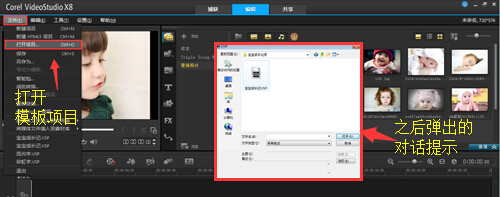
如图2所示,首先 点击“文件”,在弹出的下拉框中点击“打开项目”,然后根据提示导入模板项目;如果没有喜欢的模板,可以试试点击<<会声会影模板下载
step3:替换模板素材
替换素材
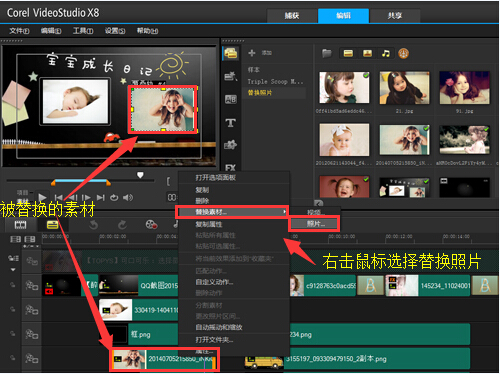
替换模板素材的操作:在打开的模板项目中,选择照片素材,右击鼠标选择“替换素材-照片”,然后按照提示选择照片就可以了,如果遇到视频素材,只要选择“替换素材-视频”,然后按照提示选择视频即可,相同的案例可以参考:怎样快速替换模板教程
step4:替换文字
替换文字
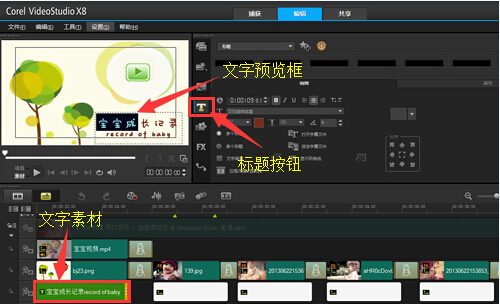
替换文字,只需选中文字素材,然后在文字预览框中双击文字,删除原文字,输入新文字即可
step5:完成输出
输出共享
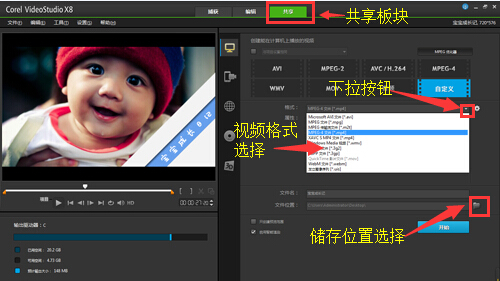
替换全部完成后,点击界面最上部的“共享”,然后选择“自定义”,然后点击格式下拉按钮,选择需要的格式,点击文件位置后的图标,选择文件保存的位置,点击确定,等待渲染完成即可
1.65G · 2025-12-24
157.25MB · 2025-12-24
170MB · 2025-12-24


